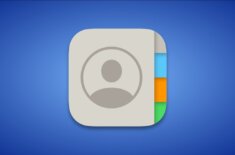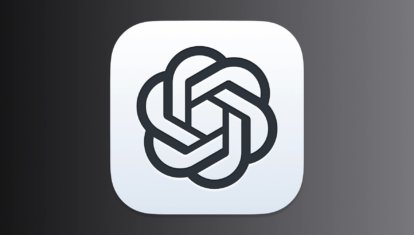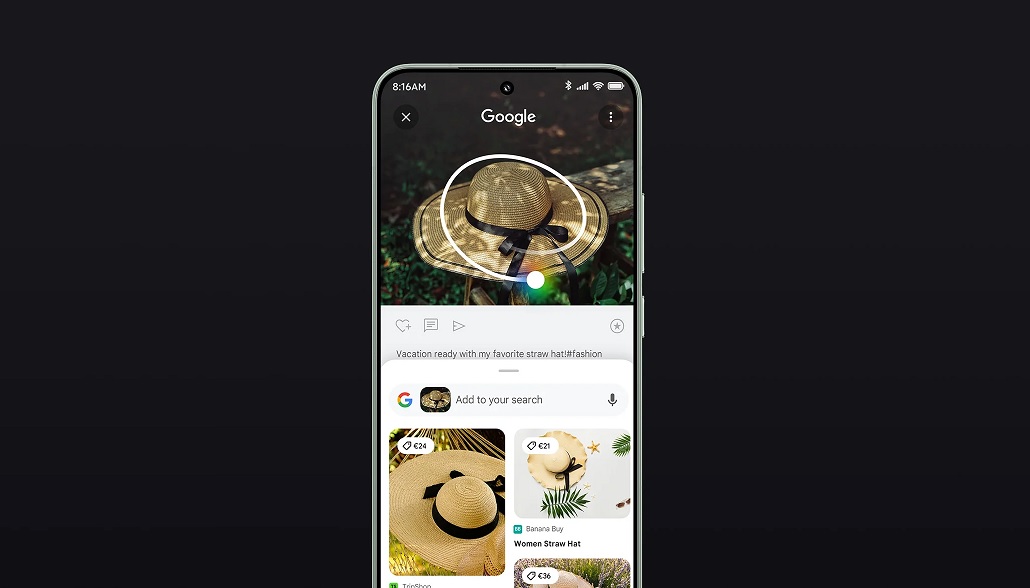Как быстро открыть конкретный раздел в настройках iOS
Пару недель назад на Reddit было обнаружено сообщение, в котором утверждалось, что Apple восстановила возможность запуска определенных разделов приложения «Настройки» с помощью приложения «Команды» в iOS и iPadOS 13.1. Однако собрать все ссылки для открытия отдельных пунктов настроек до недавнего времени не представлялось возможным. И вот, на днях на MacStories появились все ссылки, поддерживаемые приложением «Настройки» в iOS и iPadOS.

Это стало возможным с приложением «Команды» для iOS
Энтузиаст собрал вместе более 120 URL-адресов, которые могут открывать отдельные страницы и подразделы приложения «Настройки». Он не только поделился полным списком URL-адресов, которые поддерживаются в iOS и iPadOS 13.1 (в частности, iOS 13.1.2), но и также создал быструю команду для их запуска.
Возможность открывать определенные разделы приложения «Настройки» не является новой функцией iOS 13.1: вот уже несколько лет Apple предлагает специальную схему ссылок для этого. Однако сами адреса нигде до этого не публиковались. И поскольку не существует автоматизированного метода обнаружения URL-адресов настроек, разработчикам пришлось угадывать каждый из них, пробуя разные форматы кода и сочетания букв.
Читайте также - Как изменялись настройки iOS с 2009 по 2015 годы
Как открыть отдельный раздел в настройках iOS
Все работает по такой схеме — «prefs: корневой URL». То есть с помощью схемы «prefs:root=ControlCenter&path=CUSTOMIZE_CONTROLS» можно перейти в Настройки ⇾ Центр управления ⇾ Настройка элементов управления. Но гораздо удобнее добавить сразу все ссылки в приложение «Команды», чтобы получить возможность открыть любой раздел настроек одним кликом. Ссылку на команду оставлю ниже.
Можно добавить эту команду на рабочий стол, чтобы быстро открывать нужные настройки. Или, например, вывести только нужный пункт вроде настроек дисплея или пункта управления.
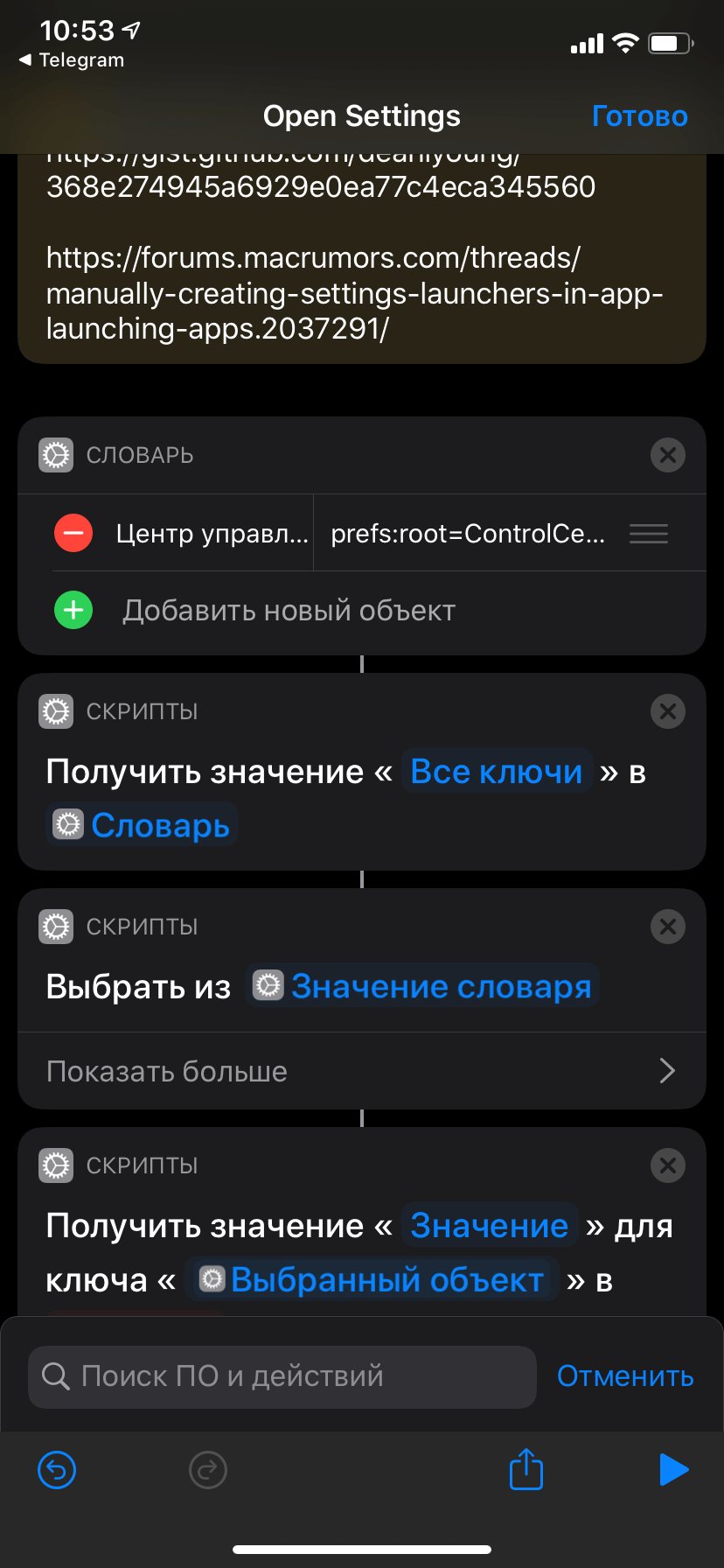
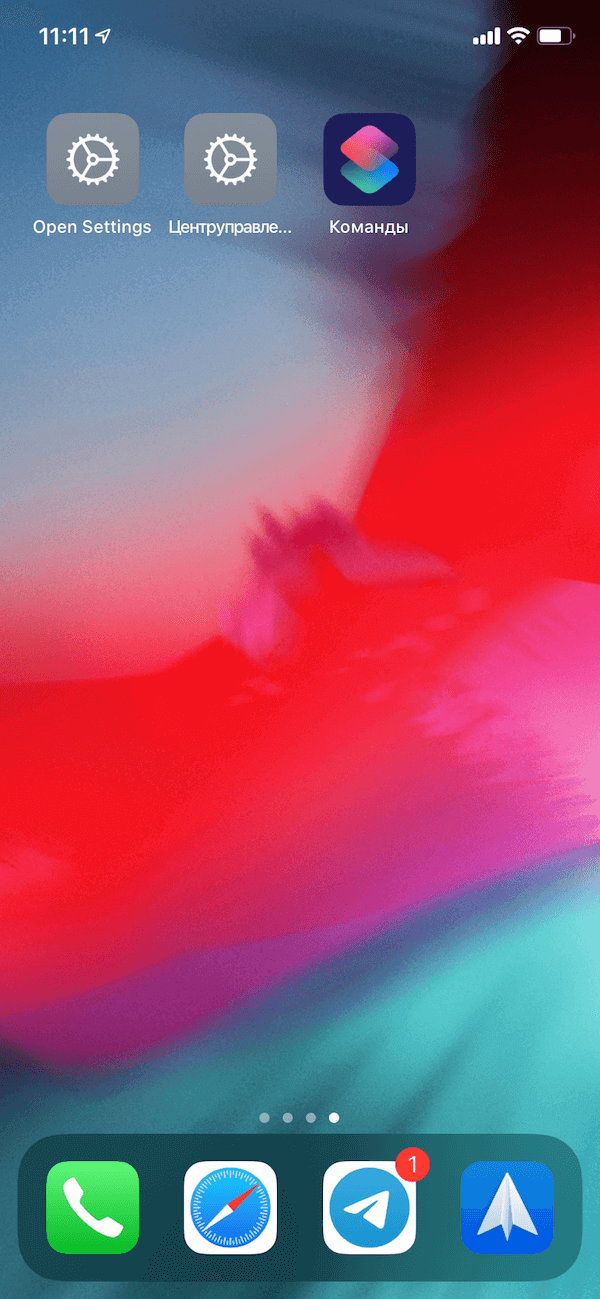
После добавления команды на свое устройство вы получите доступ к ссылкам на все разделы в приложении «Настройки» и сможете настроить мгновенное открытие того или иного раздела. Единственное, с чем можно столкнуться — iOS начнет ругаться на то, что команду нельзя добавить, потому что она «ненадежная» (заметили читатели в нашем Telegram-чате). Это происходит с теми командами, которые появились на устройстве в результате синхронизации с другим аппаратом под той же учетной записью iCloud. А значит, попробовать решить проблему можно путем отключения той самой синхронизации.
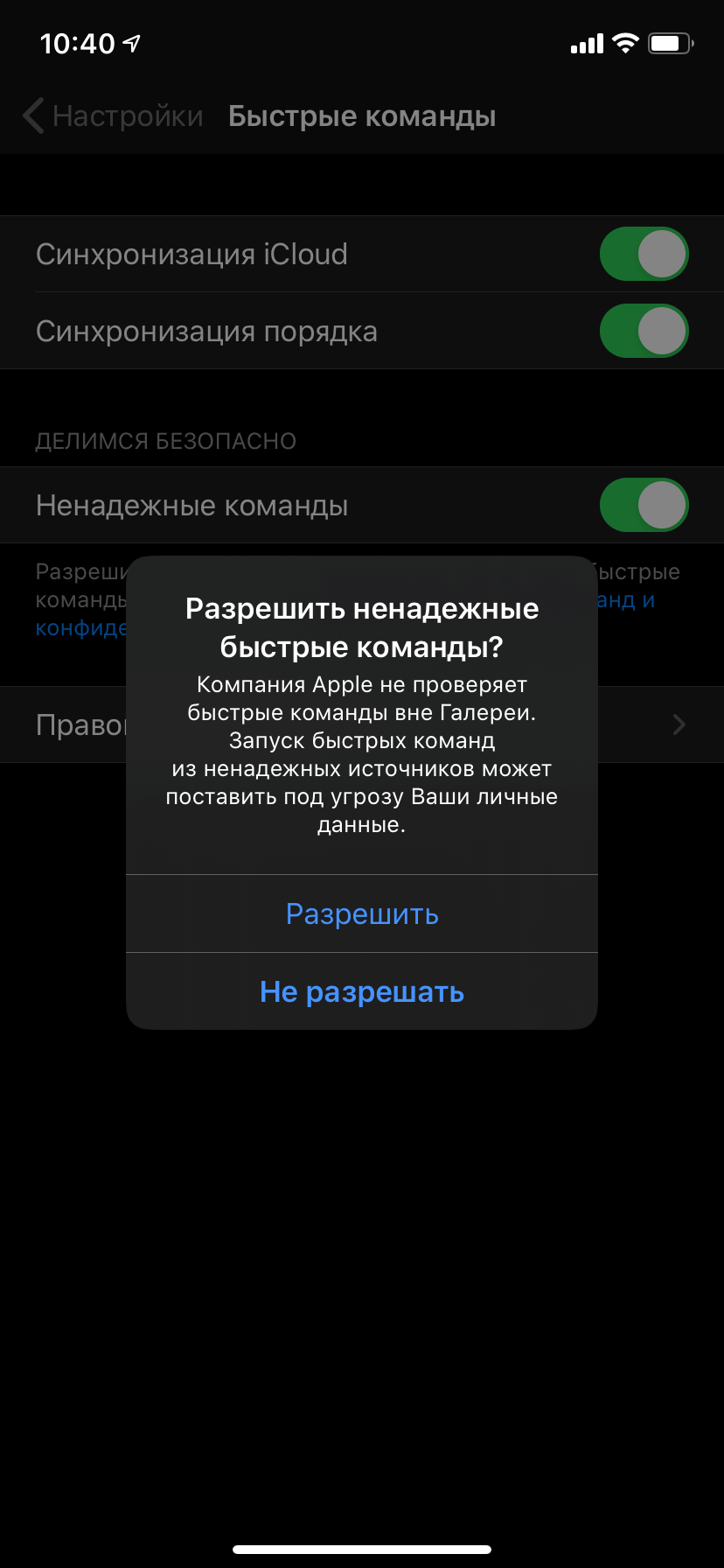
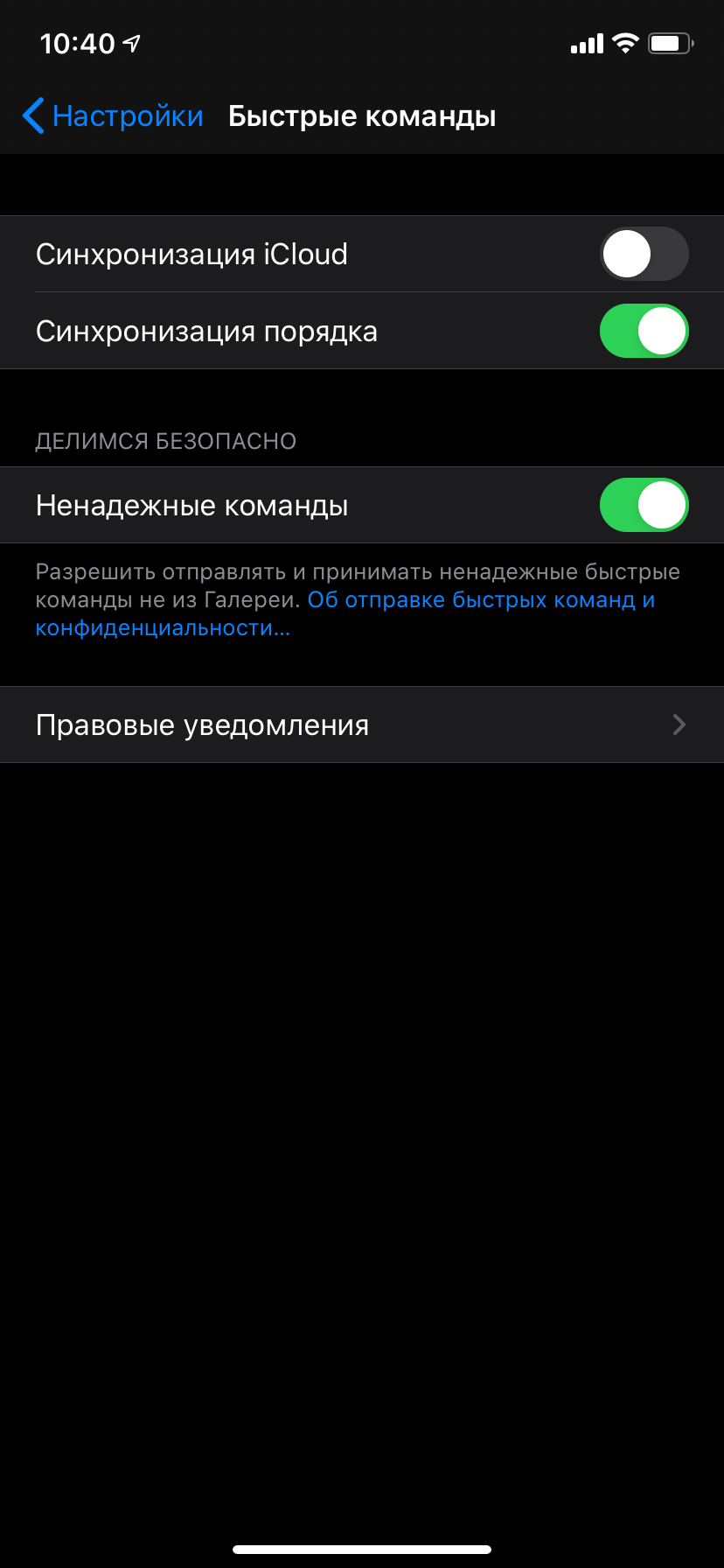
Чтобы отключить синхронизацию команд через iCloud, нужно перейти в «Настройки» — «Быстрые команды». Затем деактивируйте синхронизацию с iCloud, появится пункт «Ненадежные команды», который и нужно включить. Затем синхронизацию можно включить снова. При желании вы можете не активировать синхронизацию команд между устройствами заново. Однако это приведет к тому, что вам придется сохранять новые команды на каждом из них в отдельности.
Поскольку меню настроек в iOS 13 сильно отличается от такового в, например, iOS 6, такая команда точно не будет лишней. Порой можно потратить немало времени, прежде чем найдешь нужный пункт в настройках.